ppt播放时鼠标点击右键没反应怎么办?
时间:2020-09-17 03:20:08
作者:重庆seo小潘
来源:
ppt播放鼠标点击右键没反应的解决办法: 1、开启我们的PPT软件,然后打开或新建一个PPT文档,然后放映(播放)幻灯片并点击鼠标右键,看看是否会出现右键菜单。 2、在放映时,点击鼠标右键如果没有反应,没有出现右键菜单,我们就先退出PPT放映,然后在顶部

ppt播放鼠标点击右键没反应的解决办法:
1、开启我们的PPT软件,然后打开或新建一个PPT文档,然后放映(播放)幻灯片并点击鼠标右键,看看是否会出现右键菜单。
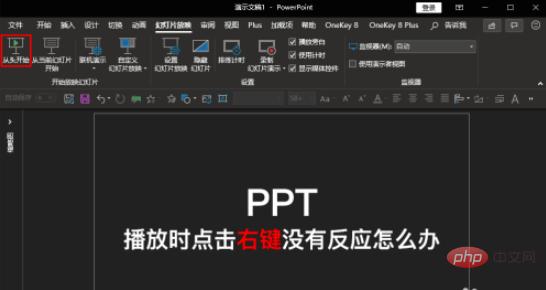
2、在放映时,点击鼠标右键如果没有反应,没有出现右键菜单,我们就先退出PPT放映,然后在顶部的菜单导航栏里找到“文件”菜单。
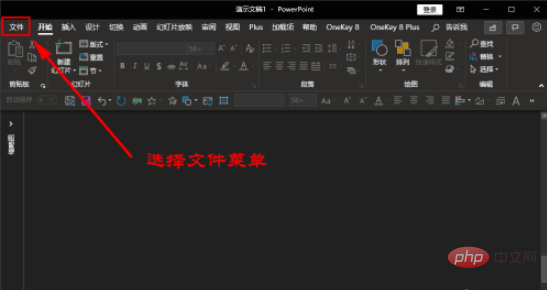
3点击打开文件菜单,然后在左侧的菜单栏里找到“选项”子菜单,然后点击进入“选项”面板中。
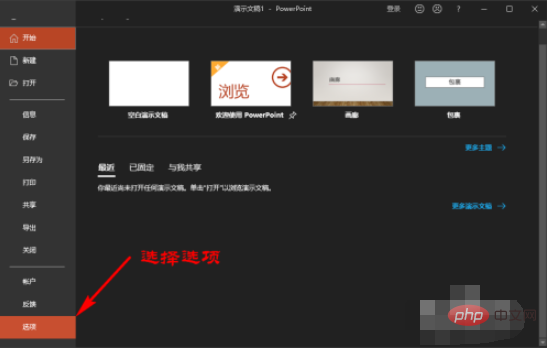
4、进入PPT选项之后,我们在右侧的菜单导航栏中选择“高级”菜单,展开高级菜单的设置选项。
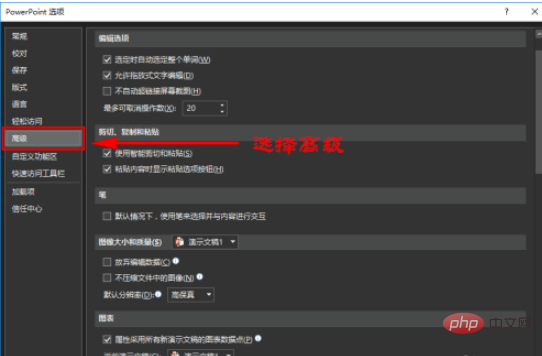
5、在高级菜单下的设置选项里,我们找到“幻灯片放映”栏目组,然后在栏目组下方找到并开启“鼠标右键单击时显示菜单”功能。
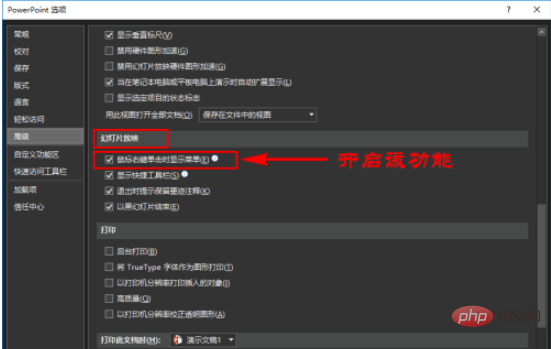
6、开启之后,我们点击选项面板最下方的“确定”按钮,让我们的设置生效,然后我们再次放映我们的PPT幻灯片,放映后再去点击鼠标右键,就可以发现右键菜单正常出现了,也可以正常使用了。
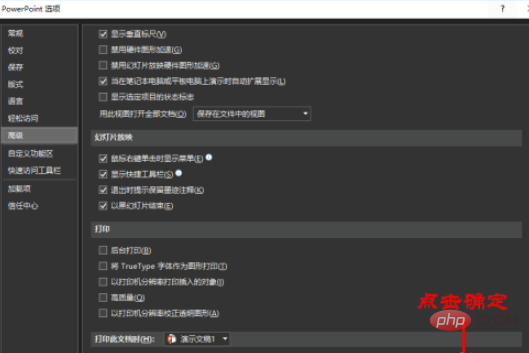 以上就是ppt播放时鼠标点击右键没反应怎么办?的详细内容,更多请关注小潘博客其它相关文章!
以上就是ppt播放时鼠标点击右键没反应怎么办?的详细内容,更多请关注小潘博客其它相关文章!


